macOS Catalina는 Apple의 데스크톱 플랫폼에 대한 가장 흥미로운 업데이트 중 하나입니다. 데스크탑과 노트북이 미래에 작동하는 방식을 바꿀 것으로 예상되는 많은 새로운 기능이 있습니다. MacBook을 업데이트하고 Catalina 기능 탐색을 시작하기 전에 macOS Catalina USB 설치 프로그램을 생성해야 합니다.
macOS Catalina를 설치하기 위해 부팅 가능한 설치 프로그램이 필요하지는 않지만 제한적이거나 산발적인 인터넷 연결, 여러 대의 Mac 또는 백업 설치 프로그램을 원하는 사용자 비상 사태.
내용물
- 관련 읽을거리
-
Catalina 설치 프로그램을 생성하려면 무엇이 필요합니까?
- 이전 버전의 macOS 또는 Mac OS X를 원하십니까?
- 부팅 가능한 Catalina USB 드라이브 만들기
- 다음에 무엇을할지?
- macOS Catalina 설치 프로그램 드라이브로 부팅하는 방법
-
결론
- 관련 게시물:
관련 읽을거리
- Catalina에서 호환되지 않는 Mac에서 사이드카를 활성화하는 방법
- macOS Catalina의 iCloud, 주요 변경 사항 개요
- PSA: macOS Catalina는 32비트 앱을 죽입니다.
- macOS Catalina에서 Finder를 사용하여 iPhone을 동기화하고 복원하는 방법
- macOS Catalina에서 32비트 앱을 실행해야 합니까? Mojave 가상 머신 사용
그러나 "땜질"하는 것을 좋아하고 Catalina를 완전히 설치하지 않고 무엇을 가지고 노는 것을 좋아하는 사람이라면 어떻게 하시겠습니까? 오늘은 macOS Catalina용 USB 설치 프로그램을 만드는 방법을 살펴보겠습니다.
Catalina 설치 프로그램을 생성하려면 무엇이 필요합니까?
예상대로 이 꿈을 현실로 만들기 전에 소유해야 하는 몇 가지 사항이 있습니다. 시작하기 전에 필요한 목록이 아래에 있습니다.
- USB 플래시 드라이브 – Catalina의 부팅 가능한 드라이브이므로 최소 16GB의 용량이 있어야 합니다.
- "macOS 10.15.app 설치" – Apple의 Mac App Store에서 다운로드할 수 있으며 Mac의 /Applications/ 폴더에 있습니다.
- 또한 지원 페이지에서 macOS 다운로드 링크를 찾으십시오. macOS 카탈리나
- macOS Catalina와 호환되는 Mac
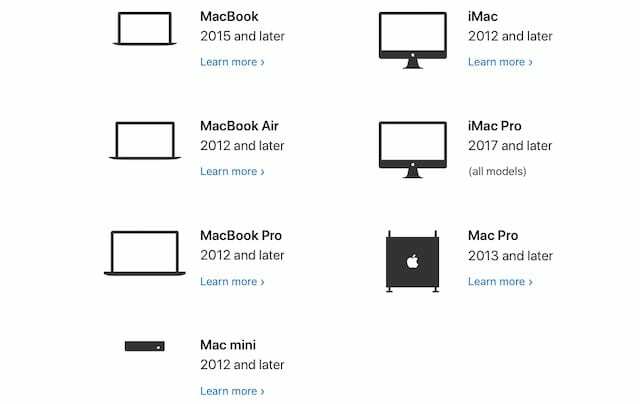
- 안정적인 인터넷 연결
적절한 USB 드라이브를 선택하고 "macOS 10.15.app 설치"를 다운로드하면 USB 드라이브를 만들 준비가 됩니다. 그렇게 하는 단계는 조금 더 복잡하며 터미널 명령을 사용해야 합니다.
이전 버전의 macOS 또는 Mac OS X를 원하십니까?
선호하는 macOS 버전에 대한 Apple 지원 페이지를 방문하고 링크를 따라 설치 프로그램을 다운로드하십시오.
- 맥OS 모하비
- macOS 하이 시에라
- 맥OS 시에라
- OS X 엘 캐피탄
부팅 가능한 Catalina USB 드라이브 만들기
모든 것이 다운로드되면 수행해야 할 몇 가지 단계가 더 있습니다. 무엇보다 먼저 해당 드라이브에 최소 12GB의 사용 가능한 스토리지.
그런 다음 USB 플래시 드라이브를 Mac에 연결합니다. 그런 다음 Mac에서 디스크 유틸리티 응용 프로그램을 열고 "외부"에서 썸 드라이브를 찾습니다.
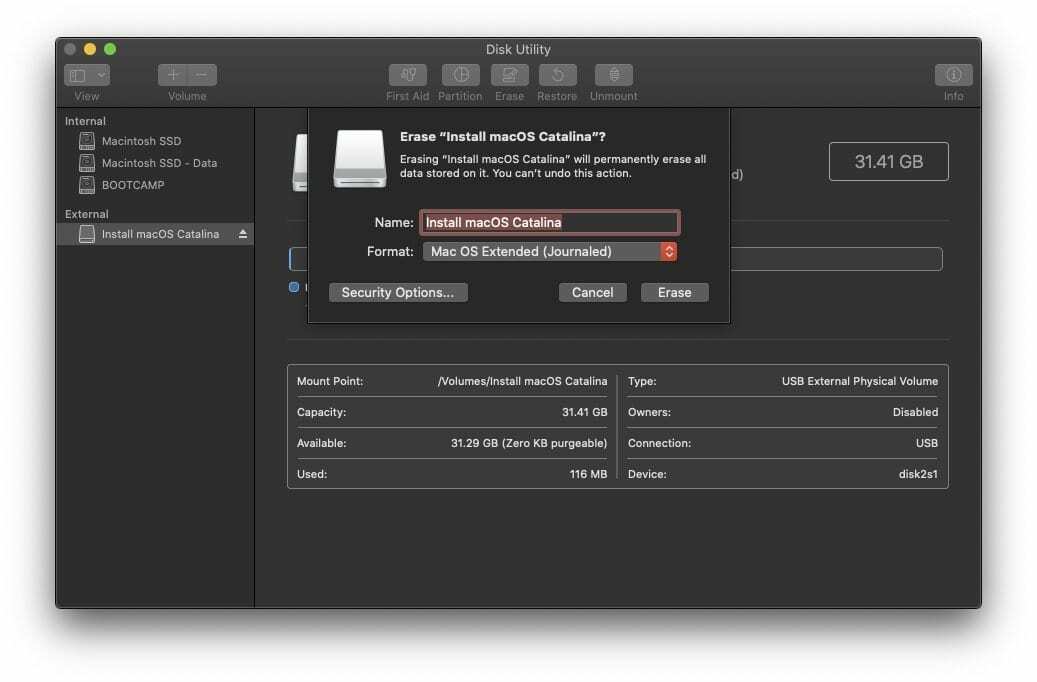
상단에 몇 개의 버튼이 나열되지만 "지우기"를 클릭해야 합니다. 여기에서 이름을 변경할 수 있지만 드라이브가 다음과 같이 포맷되었는지 확인해야 합니다.
- 체재: Mac OS 확장(저널링)
- 계획: GUID 파티션 맵
USB 드라이브가 Mac OS 확장으로 포맷되었습니다. 이 단계는 APFS 또는 기타 포맷 옵션에 대해 작동하지 않습니다.
거기에서 "지우기"를 선택하면 드라이브를 사용할 준비가 됩니다. 이제 갈 준비가 되었으므로 부팅 가능한 Catalina 드라이브를 만드는 단계는 다음과 같습니다.
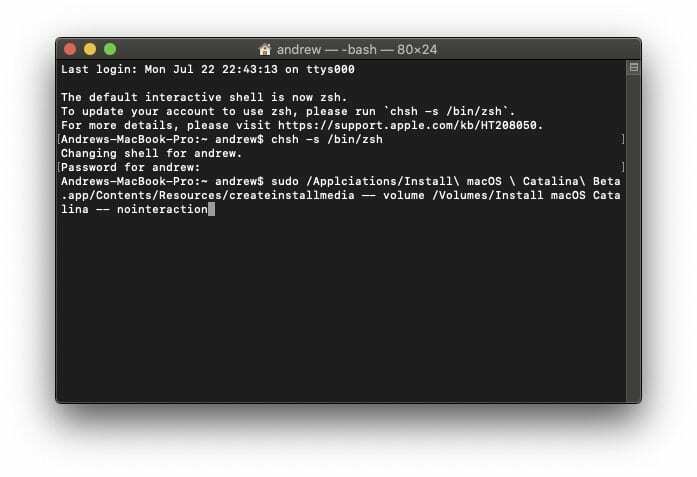
- USB 플래시 드라이브를 Mac에 연결
- /Applications/Utilities에 있는 터미널 애플리케이션을 엽니다.
- 다운로드한 Catalina 버전에 대해 다음 명령을 입력합니다. "UNTITLED"를 Mac에 연결한 플래시 드라이브의 이름으로 바꿉니다. macOS 카탈리나
sudo /Applications/Install\ macOS\ Catalina.app/Contents/Resources/createinstallmedia –volume /Volumes/UNTITLED
"Enter/Return" 키를 누르기 전에 터미널의 명령이 100% 정확한지 확인하십시오. 그렇지 않으면 오류가 나타나고 USB가 제대로 작동하기 전에 다시 시작해야 합니다.
명령을 확인한 후 Enter 키를 누른 다음 Mac에서 관리자 암호를 입력합니다. 거기에서 Catalina 설치 프로그램이 USB 드라이브에 설치됩니다. 실제로 사용할 수 있게 되기까지 약간의 시간이 걸릴 수 있음을 경고합니다.
다음에 무엇을할지?
USB 드라이브가 생성되면 이를 사용하여 호환되는 모든 Mac에 연결하여 macOS Catalina를 테스트할 수 있습니다. 드라이브가 생성되면 바탕 화면에 "macOS Catalina 설치"라는 아이콘이 나타납니다.
이것은 단계를 올바르게 따랐는지 확인하는 최종 안전 장치 역할을 합니다. 완료되면 Catalina를 사용하고 이 USB 드라이브를 사용하여 재미를 시작할 수 있습니다.
macOS Catalina 설치 프로그램 드라이브로 부팅하는 방법
드라이브가 제대로 생성되었으므로 이제 호환되는 모든 Mac에 Catalina를 설치할 수 있습니다. 다음은 새 USB 드라이브를 사용하여 부팅하기 위해 수행해야 하는 단계입니다.
- 생성한 USB 설치 드라이브를 선택한 Mac에 연결합니다.
- Mac을 재부팅하십시오
- 부팅하는 동안 즉시 OPTION 키를 누르고 있습니다. 부팅 메뉴가 표시될 때까지 키를 계속 누르고 있습니다.
- 화살표 키를 사용하여 "macOS 10.15 설치" 드라이브를 선택합니다.
기본 컴퓨터나 기본 하드 드라이브에 Catalina를 설치하지 않는 것이 좋습니다. 대신 새로운 기능을 테스트하려면 액세스 권한이 있는 보조 하드 드라이브나 추가 Mac을 사용하십시오.
Catalina에는 여전히 사용자가 보고한 문제가 매우 많으며 모든 앱이 제대로 작동하는 것은 아닙니다. 이것은 특히 다음을 기반으로 하는 앱에 해당됩니다. 32비트 아키텍처, 더 이상 지원되지 않습니다.
결론
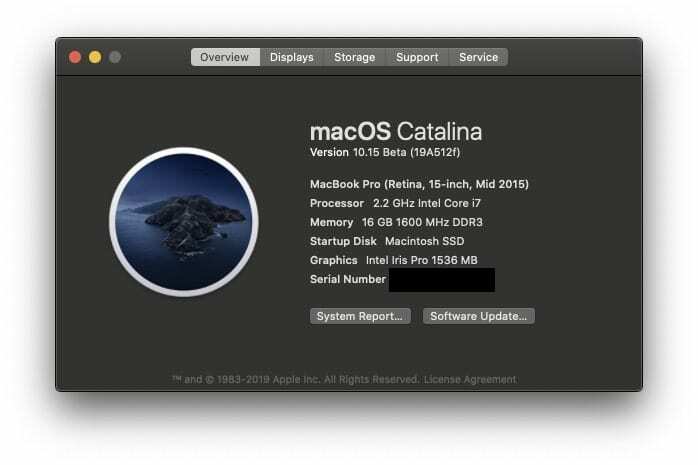
호환성을 확인하고 Mac 백업을 생성할 때까지 기본 장치에 Catalina를 설치하지 않는 것이 좋습니다.
macOS 10.15의 세계에 대해 자세히 알아볼 준비가 되면 생성된 드라이브를 사용하여 설치하십시오. 모든 문제에 대해서는 다음을 참조하십시오. 애플의 지시 macOS용 USB 설치 프로그램 생성 시.
문제가 발생하면 아래 의견에 알려주시면 도와드리겠습니다. Catalina는 현재 이것이 작성된 시스템을 개선하고 있으므로 문제를 적절하게 도울 수 있습니다.
Andrew는 미국 동부 해안을 기반으로 활동하는 프리랜서 작가입니다.
그는 iMore, Android Central, Phandroid 및 기타 몇 가지를 포함하여 수년 동안 다양한 사이트에 글을 작성했습니다. 이제 그는 HVAC 회사에서 일하면서 밤에는 프리랜서 작가로 일하며 하루를 보냅니다.